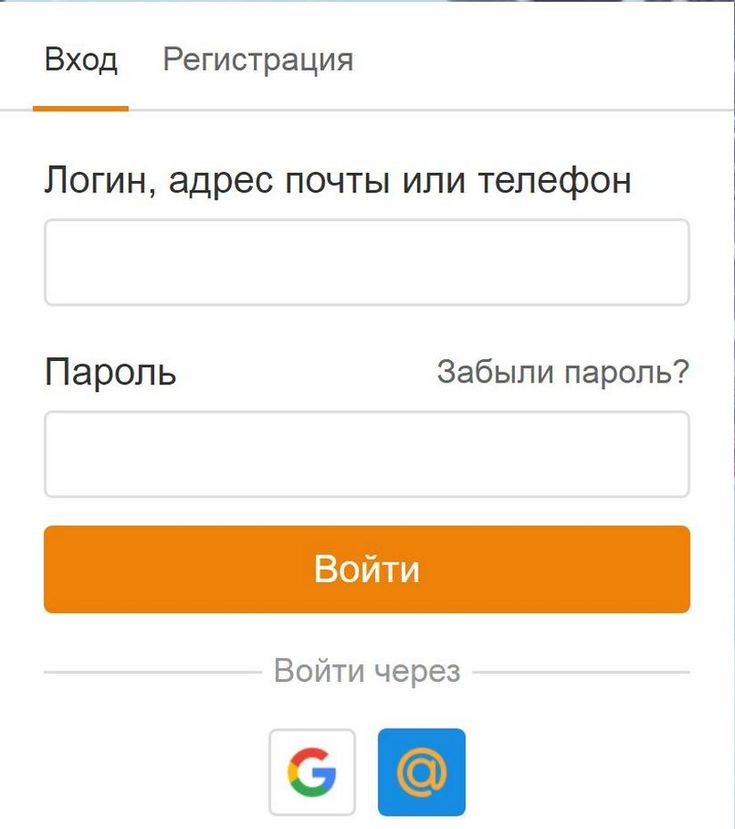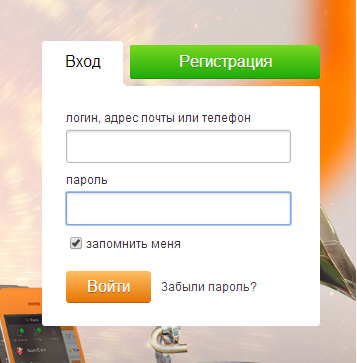Одноклассники, логин, пароль, безопасность
Блок в наполненииОсновные принципы безопасности в социальных сетях в целом и в Одноклассники.ру в частности.
Содержание:
- Что такое пароль?
- Как правильно составить пароль?
- Какие личные данные указывать при регистрации?
- Обязательно ли при регистрации указывать номер школы, название института и т.д.?
- Можно ли один и тот же номер мобильного телефона указать в разных профилях?
- Можно ли один и тот же адрес электронной почты указать в разных профилях?
- Как узнать дату регистрации своего профиля?
- Как изменить язык в своем профиле?
- Как удалить установленные расширения в браузере?
- Как очистить кэш (временные данные) браузера?
Что такое пароль?
Пароль − это кодовое слово, известное только вам, которое необходимо для входа на сайт.
Свой пароль никому не сообщайте, даже если вы доверяете человеку больше, чем себе. Помните даже у стен есть уши! А когда речь идет о сохранности данных и безопасности профиля, лучше лишний раз перестраховаться.
Учтите, если ваш логин и пароль станут известны мошенникам, они смогут украсть ваш профиль на OK.RU со всеми вытекающими последствиями: могут быть утеряны деньги с привязанной пластиковой карты, могут размещать на вашей странице любую информацию и т.д.
Как правильно составить пароль?
Каким должен быть надежный и безопасный пароль? Пароль нужно придумать такой, чтобы другим людям было сложно подобрать и/или угадать.
Например, кличка собаки или название компании, где вы работаете – классический образец плохого пароля, ведь многим они могут быть известны. Надёжный пароль должен быть не короче 6 символов (максимальная длина пароля — 50 символов), и в нём используются как прописные, так и строчные буквы, а также числа и специальные символы (.!&*()_-+).
Но даже если вы придумали прекрасный пароль, то никому его не говорите. И сам пароль от Одноклассников, не используйте на других сайтах. Это одно из правил безопасности.
Какие личные данные указывать при регистрации?
При регистрации необходимо указать следующие данные о себе:
- имя;
- фамилию;
- пол;
- дату рождения;
- страну;
- город проживания;
- школа;
- вуз.

Эта информация нужна лишь для того, чтобы вашим друзьям и одноклассникам было легче вас найти.
Обязательно ли при регистрации указывать номер школы, название института и т.д.?
Свои личные данные, включая информацию о ваших учебных заведениях указывать не обязательно.
Можно ли один и тот же номер мобильного телефона указать в разных профилях?
Номер телефона может быть привязан только к одному профилю на сайте.
Любой номер мобильного телефона может быть зарегистрирован только в одном профиле, зарегистрировать его в другом профиле не получится.
Более того, если впоследствии профиль будет удалён, то зарегистрировать в новом профиле этот номер телефона можно будет не сразу, а лишь спустя три месяца.
Можно ли один и тот же адрес электронной почты указать в разных профилях?
Адрес электронной почты может быть указан только в одном профиле.
В случае, если вы создадите второй профиль или же поможете кому-то из друзей зарегистрировать профиль и там укажете свой адрес электронной почты, то он станет привязан к новому профилю.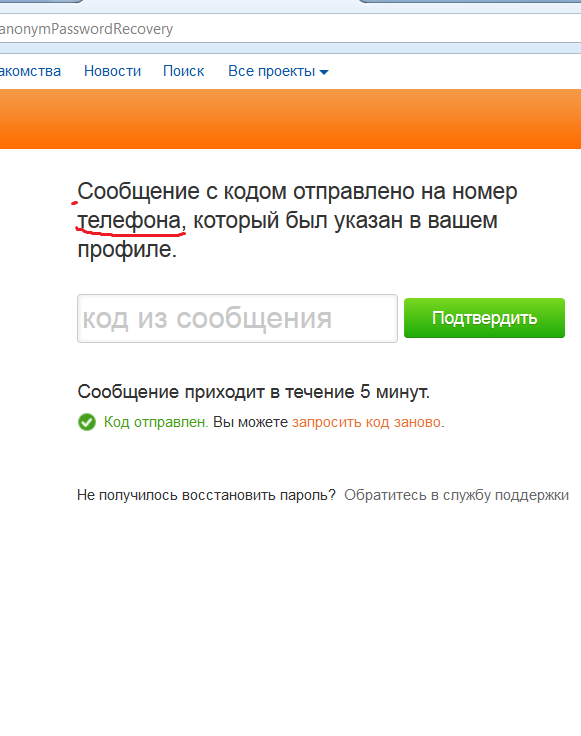 В старом же привязка будет аннулирована.
В старом же привязка будет аннулирована.
Иными словами, если вы регистрируете свой адрес в одном профиле, а потом во втором, то он остаётся сохранённым только во втором. В первом же профиле адрес электронной почты считается не указанным.
Как узнать дату регистрации своего профиля?
Узнать дату регистрации своего профиля можно только в мобильной версии:
- заходим в мобильную версию сайта по адресу m.ok.ru:
- авторизуемся;
- в выпадающем меню слева нажать на ваше имя;
- нажать на стрелочку «>» над лентой;
- выбрать раздел «О себе»;
- обратить внимание на строку «Профиль создан».
Как изменить язык в своем профиле
Для того чтобы сменить язык в вашем профиле, необходимо:
- нажать на миниатюру вашей главной фотографии в право верхнем углу;
- в появившемся меню выбрать пункт «Изменить настройки»;
- нажать на раздел «Основные»;
- навести курсор мыши на поле подраздела «Язык» и нажать «изменить».

Если вдруг вы обнаружили что язык в вашем профиле нечитабелен и вы не можете понять где что написано, ориентируйтесь по иконкам. Расположение иконок ниже.
Как удалить установленные расширения в браузере?
В большинстве браузеров есть возможность установить сторонние расширения. Именно такие расширения в самих браузерах могут являться причиной появления вирусных баннеров на различных сайтах. Кроме того, часто подобные расширения становятся причиной некорректного отображения и работы интернет-страниц, в том числе и сайта OK.RU. Чтобы удалить незнакомые расширения, необходимо:
- В Mozilla Firefox: — [инструкция]
- В Opera: — [инструкция]
- В Internet Explorer — [инструкция]
- В Yandex-браузере — [инструкция]
- В Google Chrome:
- откройте меню Chrome на панели инструментов браузера;
- войдите в меню «Дополнительные инструменты»;
- выберите «Расширения»;
- нажмите на значок корзины рядом с расширением, которое хотите удалить;
- в открывшемся окне нажмите «Удалить».

- если у вас Internet Explorer: «Сервис» -> «Удалить журнал обозревателя» -> выбрать «Временные файлы интернета» -> «Удалить файлы»;
- если у вас Mozilla Firefox: Меню -> «Настройки» -> «Дополнительные», «Сеть», «Очистить сейчас»;
- если у вас Opera: Инструменты -> Настройки -> «Безопасность», «Очистить историю посещений…», поставить галочку на «Очистить кэш» -> «Очистить историю посещений»;
- если у вас Google Chrome: «Настройки» – «Показать дополнительные настройки», «Очистить историю».
- если у вас Яндекс.Браузер: «Настройки» -> «Дополнительно» -> «Очистить история». В списке «Удалить записи» выберите то время, за которое необходимо удалить кэш. Включите опцию «Файлы, сохраненные в кэше» и нажмите «Очистить историю».
Узнаем как узнать пароль в Одноклассниках, зная логин: искусство взлома
Итак, поговорим с вами о том, как узнать пароль в «Одноклассниках», зная логин. Честно говоря, тут существует несколько довольно интересных подходов, которые обязательно помогут нам разобраться с этой проблемой. Кроме всего прочего, мы узнаем, насколько опасны или безобидны используемые сегодня методы. Ведь всегда важно знать, на что мы идем, пытаясь понять, как узнать пароль в «Одноклассниках», зная логин от анкеты.
Кроме всего прочего, мы узнаем, насколько опасны или безобидны используемые сегодня методы. Ведь всегда важно знать, на что мы идем, пытаясь понять, как узнать пароль в «Одноклассниках», зная логин от анкеты.
Восстановление
Начнем, пожалуй, с самого безобидно и безопасного варианта развития событий. Дело все в том, что довольно часто сами хозяева анкет думают, как им узнать собственный пассворд. Особенно если вы долго не посещали страницу, а тут решили вновь вернуться в данную социальную сеть.
Если вы не знаете, как узнать пароль в «Одноклассниках», зная логин, и при всем этом являетесь настоящим владельцем профиля, то вам может помочь процесс восстановления доступа. Для этого придется посетить главную страницу социальной сети, а затем в окне авторизации нажать на «Забыли пароль?». В появившемся окне следует ввести ваш логин, а затем при запросе — электронный адрес, на который вам вышлют ваши же данные. Вот и все. Можно заходить в «Одноклассники». Логин и пароль для авторизации у вас уже есть. Как видите, ничего сложного. Но не всегда все так хорошо. Сейчас мы перейдем с вами к вопросу взлома.
Как видите, ничего сложного. Но не всегда все так хорошо. Сейчас мы перейдем с вами к вопросу взлома.
Аккаунт друга
Что ж, а теперь перейдем с вами к более интересному вопросу. Например, попытаемся взломать какого-нибудь нашего друга. Честно говоря, затея это, прямо скажем, не самая лучшая. Тем не менее иногда очень хочется получить доступ к анкете товарища.
Если вы думаете, как узнать пароль в «Одноклассниках», зная логин вашего друга, то можете попытаться взломать его почту, а затем с ее помощью осуществить процесс восстановления доступа. По правде говоря, сделать это бывает очень трудно. Так что, если вы в близких и доверительных отношениях с тем или иным пользователем, можете просто попросить у него необходимые данные. После этого достаточно посетить «Одноклассники» (вход — логин и пароль — вот то, без чего нам не обойтись при авторизации), набрать всю полученную информацию в соответствующие поля, после чего подтвердить свои действия.
Вот и все проблемы. Правда, спрашивать напрямую данные от социальных сетей — дело рисковое. Поэтому придется хорошенько подумать, что же стоит предпринять, дабы получить то, что вам так необходимо. Есть еще ряд интересных и простых приемов. Каких именно? Сейчас мы с вами познакомимся с ними.
Поэтому придется хорошенько подумать, что же стоит предпринять, дабы получить то, что вам так необходимо. Есть еще ряд интересных и простых приемов. Каких именно? Сейчас мы с вами познакомимся с ними.
Шпион
А вот очередной помощник в нашем непростом деле. Если вы хотите получить данные для входа в ту или иную социальную сеть, можно просто установить товарищу специальный клавиатурный шпион, а затем настроить его на отправку данных вам на электронную почту.
Это не самый просто ход. Ведь нам придется незаметно установить софт на компьютер, а затем замести следы его присутствия. Это бывает не так-то просто. Особенно если вы пытаетесь перехитрить человека, который хорошо разбирается в компьютерах. В общем, как только клавиатурный шпион будет установлен, остается только ждать.
В определенный момент пользователь авторизуется в социальной сети «Одноклассники». Узнать пароль, зная логин, в этом случае довольно просто. Вы всего лишь должны будете прочесть присланный отчет, найти то место, которое означает наше «имя для авторизации», а после него вы увидите пассворд. Вот и все. Можно попытаться залогиниться при помощи полученной информации. Как видите, это не так уж и трудно.
Вот и все. Можно попытаться залогиниться при помощи полученной информации. Как видите, это не так уж и трудно.
Главным преимуществом клавиатурного шпиона является то, что он абсолютно не заметен для пользователя и антивирусов. Кроме того, обнаружить его при помощи дополнительного софта тоже не получится. Это возможно только вручную и при отображении скрытых файлов и папок. Но есть и еще один прием, который поможет реализовать задумку.
Услуги
В современном мире вы можете обнаружить очень много разнообразных объявлений. В том числе, и те, которые предлагают нам взламывать страницы в социальных сетях. Так что, можно вполне обратиться к подобным услугам.
Думаете, как узнать пароль в «Одноклассниках», зная логин? Тогда обратитесь к специалисту, предлагающему подобные манипуляции. За плату он сломает чужой аккаунт, а все данные передаст вам. Честно говоря, данным методом мало кто пользуется. Все это потому что в интернете нынче развелось очень много мошенников. Если не боитесь, то можете попробовать.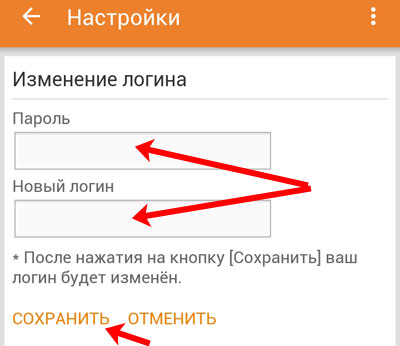 В принципе, это все. Давайте теперь посмотрим с вами, какие последствия нас могут ждать.
В принципе, это все. Давайте теперь посмотрим с вами, какие последствия нас могут ждать.
После содеянного
Итак, мы теперь знаем с вами, как узнать пароль в «Одноклассниках», зная логин. Но каковы могут быть последствия подобных действий?
Для начала, вы можете оказаться жертвой мошенников. Честно говоря, это вполне очевидно. Лучше обходить стороной объявления о взломе.
Еще менее приятный вариант — потеря доверия и дружеских отношений с близким человеком. Как раз того, кого вы пытались «ломануть». С людьми, как правило, помириться после такого бывает очень трудно.
Последнее, что может ждать вас — это блокировка вашего же аккаунта в социальной сети. Если администрация заподозрит вас в мошенничестве и «хакерстве», то будьте готовы, что доступ вам к «Одноклассникам» прикроют.
Сохранить страницу одноклассники на странице. Как сохранить логин и пароль в одноклассниках. Меняем пароль в мобильной версии
Запрашивать пароль может по многим причинам в зависимости от настроек в браузере.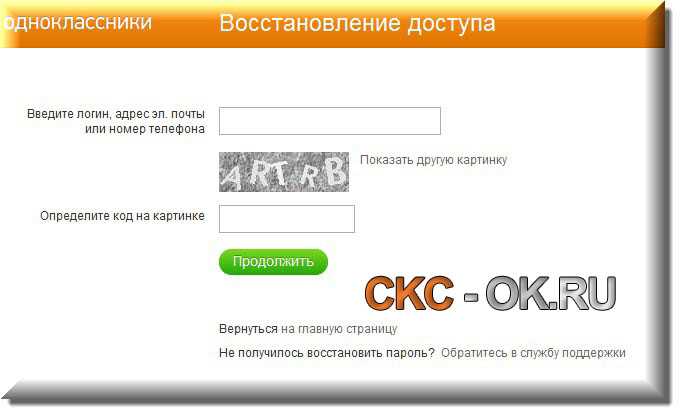
Часто пункт quot;Запомнить меняquot; на странице не работает, поэтому и возникают вопросы сохранения в Одноклассниках.
Как было уже сказано, дело в браузере.
Попробуйте сделать так: очистить компьютер от кэша/куков (cookie). Например программой CCleaner. Дальше зайти в Одноклассники и когда будет заполнен логин и пароль должно высветиться уведомление, которое предлагает сохранить пароль — жмем quot;Даquot; или quot;Окquot;.
Еще способ, касающееся например Mozilla. Нужно зайти сначала quot;Инструментыquot;, потом в quot;Настройкиquot;, далее выбрать раздел quot;Защитаquot; и отметить пункт (поставить галочку) quot;Запоминать пароли для сайтовquot;.
Что нужно сделать в остальных браузерах смотрите здесь:
просто нажать запомнить пароль и все он автоматом сохраняется
Пароль в Одноклассниках сохранить можно, не набирая каждый раз, зайдя в настройках браузера FireFox в настройки-защита — установить галочку quot;Запомнить пароли для сайтовquot;. Есть и другой вариант, когда открываете страничку Одноклассников, то поставить необходимо галочку напротив quot; запомнить меняquot; под введными логином и паролем.
Функция quot;запоминания пароляquot; есть в самых известных браузерах, таких как, например, Opera и Google Chrome. Для того, чтобы пароль остался в памяти браузера любого сайта, достаточно в нужный момент (после ввода пароля), нажать кнопку quot;запомнить парольquot;.
Кроме того, при входе на сайт Одноклассники.ру нужно обязательно поставить галочку в поле quot;запомнить меняquot;. Тогда вы вообще не будете выходить с сайта. Но, это опять же, может зависеть от браузера, которым вы пользуетесь. Я пользуюсь Оперой и никогда не ввожу пароль для входа на сайт Одноклассники. Только если почищу кэш и все остальное.
Для этого в настройках браузера (например, FireFox) установить галочку зайдя в Настройки — Защита напротив quot;Запоминать пароли для сайтовquot;.
Также при входе на свою страницу в Одноклассники надо поставить галочку напротив quot;запомнить меняquot; под введенными логином и паролем.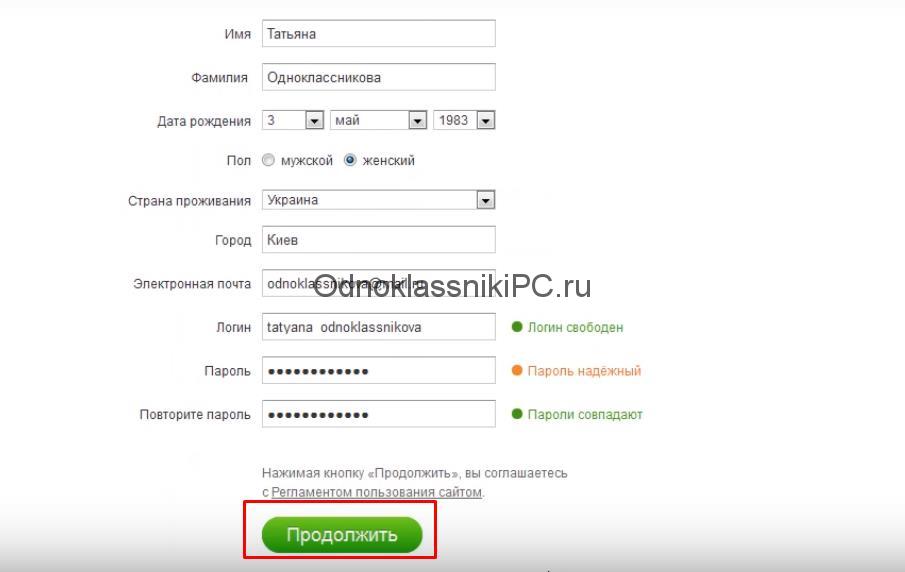
Эти два способа помогут вам больше не вводить пароль при входе в Одноклассники.
Сайт одноклассники постоянно запрашивает пароль по причине того, чтобы убедиться что только вы имеете к нему доступ. Я пользуюсь браузером гугл хром, поэтому могу сказать на его примере. Для начала перейдем в настройки.
Затем перемещаемся вниз открывшегося окна в дополнительные настройки.
Там пролистываем и находим заголовок quot;пароли и формыquot;.
И ставим 2 галочки напротив выделенных на картинке выше пунктов.
Теперь пароль будет вбиваться автоматически в одноклассниках. Это очень удобно. Мы с мамой пользуемся этим. Когда мне надо выйти из ее аккаунта в свой, я просто кликаю на логин и там высвечивается список последних введенных логинов, выбираю свой и пароль сбивается автоматически уже. Так же делает и мама. Если эта схема не работает, значит у вас quot;глюкнул браузер. Лучше смените его или переустановите.
Когда входите на сайт Одноклассники вы вводите информацию в два поля, вписываете логин, адрес электронной почты либо номер вашего телефона, во второй строчке вписывается пароль от сайта, чуть ниже нужно поставить галочку напротив надписи quot; запомнить меня quot; браузер которым вы пользуетесь запоминает пароль и вам не придется его вводить каждый раз, пароль будет вводиться автоматически при вводе логина.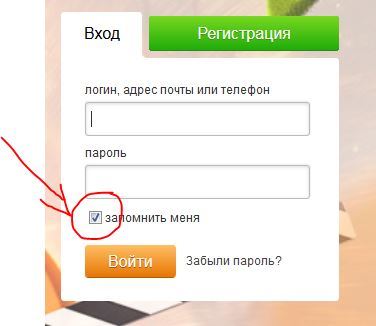
Правда после таких действий любой член вашей семьи или кто либо из ваших гостей сможет получить доступ к вашей личной информации.
Я пользуюсь браузером FireFox, и он автоматически запоминает пароли во всех соцсетях, на любых сайтах. Сам спрашивает: quot;Запомнить пароль на этом сайте?quot;. Обычно я соглашаюсь, исключение — интернет-банки и другие финансовые инструменты. Только для того, чтобы из quot;Одноклассниковquot; не выбрасывало, надо не забыть поставит галочку в квадратик quot;Запомнить меняquot;. Если не ошибаюсь, эта функция в браузере работает даже после чистки кэша.
Да, пару слов о том, как заставить браузер спрашивать — запоминать ли пароли.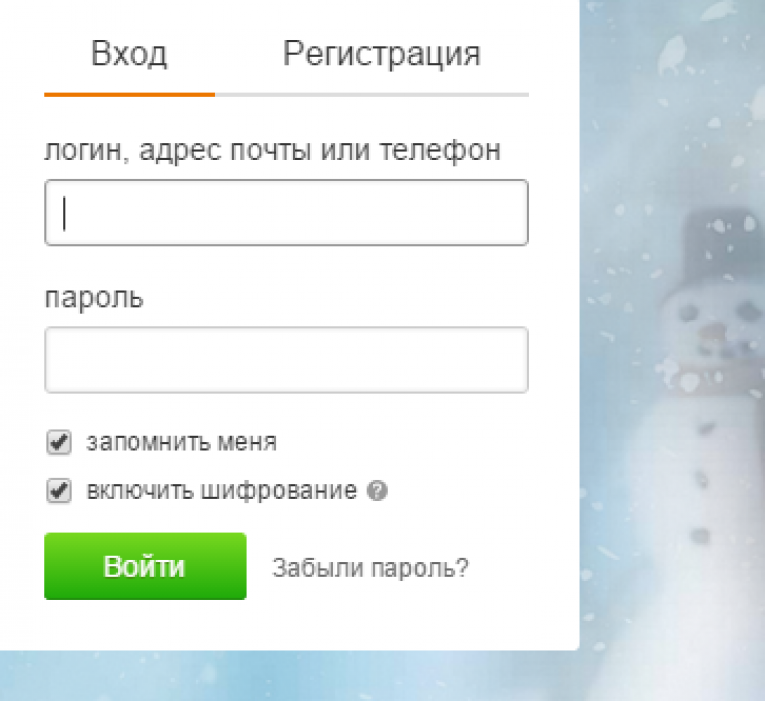 Иногда после переустановки он этого не делает. Надо тогда зайти в Инструменты — Настройки — Защиту и там выбрать пункт quot;Запоминать пароли для сайтовquot;. Вс, после этого он будет вас спрашивать. У Яндекса тоже есть такая фишка, только называется quot;Менеджер паролейquot;.
Иногда после переустановки он этого не делает. Надо тогда зайти в Инструменты — Настройки — Защиту и там выбрать пункт quot;Запоминать пароли для сайтовquot;. Вс, после этого он будет вас спрашивать. У Яндекса тоже есть такая фишка, только называется quot;Менеджер паролейquot;.
Вообще специалисты по компьютерной безопасности говорят, что этими функциями пользоваться не надо — небезопасно. Но, по-моему, сохранение пароля на quot;Одноклассникахquot; — не особо опасное действие 🙂 Если, конечно, вы туда не выкладываете интимные фото…
Когда вы только заходите на сайт, вы можете не вольно заметить кнопочку, на которую нужно поставить галку.
Называется эта кнопочка quot; Запомнить меняquot;, если она нажата, то пароль и логин запомнятся и вводить ничего не нужно будет.
Вопрос сохранения пароля от одноклассников довольно прост. И чтобы не вводить его каждый раз при новом посещении своей социальной странички нужно проделать несложные манипуляции.
Однако есть нюансы, которые зависят от того, каким браузером вы пользуетесь при входе в одноклассники.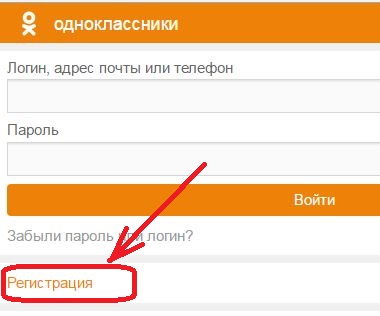
Как сохранить пароль в Одноклассниках — довольно познавательная статья, которая описывает процесс сохранения пароля на одноклассниках при захождении в них с популярных браузеров (Интернет Эксплорер, Мозила, Опера, Гугл Хром).
Через мастер-пароль и автозаполнение. По крайней мере, в FireFox есть такие фишки и дополнения. Но ими лучше не пользоваться, тогда будет большая вероятность, что с вашего компьютера никто не стащит пароли и не зайдет на случайно оставленную страницу. Думайте сами. Безопасность или удобство (из-за лени ввода пароля).
При посещении различных ресурсов и регистрации на их юзерам приходится повсевременно выдумывать логины и пароли и запоминать их.
Естественно, что держать такое количество данных в голове просто нереально, потому время от времени даже от веб-сайта Одноклассники можно запамятовать доступ и позже длительно и мучительно его вспоминать. Для того чтоб этого не случилось, рекомендуется сохранять пароль в Одноклассниках и на других ресурсах, которые вы нередко посещаете.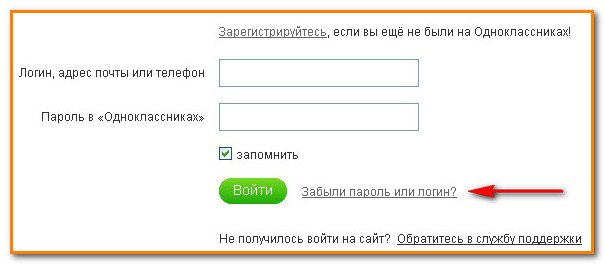
Вообщем по дефлоту большая часть современных браузеров предлагают сохранить пароль автоматом, но время от времени данную функцию отключают, либо при переустановке операционной системы либо же по какой-нибудь необходимости. Потому, для того чтоб сохранить доступ в Одноклассниках, вам просто необходимо поновой включить функцию сохранения.
Начнем с пользующегося популярностью браузера Internet Explorer . Для того чтоб сохранить пароль в Одноклассниках в Веб Экплорере, вам нужно избрать вкладку меню «Сервис», после этого перейти к пт «Свойства обозревателя», где избрать вкладку «Содержание» – «Автозаполнение», здесь нужно будет надавить на кнопку «Параметры» и уже в показавшемся окне проставить все нужные галочки. После чего необходимо опять возвратиться на веб-сайт, ввести соответсвующие данные, которые браузер и предложит сохранить.
Для того чтоб сохранить доступ от Одноклассников в Мозилла , вам нужно отыскать меню «Инструменты» и надавить на подменю «Настройки». В показавшемся окне следует избрать вкладку «Защита». Тут вы увидите несколько характеристик, рядом с которыми можно поставить галочки, здесь же, к слову, в дальнейшем вы можете просмотреть все свои сохраненные пароли. Посреди их, а именно, будет «Запоминать пароли для сайтов». Все, сейчас все данные будут сохраняться, и все, что вам нужно сделать, это зайти на веб-сайт и ввести их, а при вопросе браузера – подтвердить сохранение.
В показавшемся окне следует избрать вкладку «Защита». Тут вы увидите несколько характеристик, рядом с которыми можно поставить галочки, здесь же, к слову, в дальнейшем вы можете просмотреть все свои сохраненные пароли. Посреди их, а именно, будет «Запоминать пароли для сайтов». Все, сейчас все данные будут сохраняться, и все, что вам нужно сделать, это зайти на веб-сайт и ввести их, а при вопросе браузера – подтвердить сохранение.
В этом случае, если вы часто используете Opera , вы сможете пользоваться особым менеджером паролей, который реализован в данном браузере. Для того чтоб его включить, нужно избрать меню «Настройки» и дальше избрать «Общие настройки». Вверху показавшегося окна следует избрать вкладку «Формы», нажав на кнопку «Пароли», вы можете поглядеть все сохраненные доступы от веб-сайтов, которые посещали либо же отредактировать их.
Также тут вы сможете заполнить специальную форму, которая позволит вам заполнять поля при регистрации практически в два клика. Для такого же, чтоб сохранить пароль на Одноклассниках в Опере, следует при входе на веб-сайт в ответ на предложение браузера надавить «Да».
Для такого же, чтоб сохранить пароль на Одноклассниках в Опере, следует при входе на веб-сайт в ответ на предложение браузера надавить «Да».
В браузере Гугл Chrome особенных различий нет в сохранении паролей от веб-сайтов. Для того чтоб это сделать, вам следует открыть меню «Настройки», после этого – «Показать сохраненные пароли». В показавшемся окне вы можете так же, как и в Опере, редактировать пароли от разных веб-сайтов, добавлять новые либо удалять их.
Ну а для того чтоб сохранять пароль при первом вводе, довольно легко ответить «Да» на вопрос браузера о необходимости сохранения пароля.
Необходимо отметить, что, невзирая на огромное удобство данной функции, в неких случаях не рекомендуется сохранять свои пароли в автоматическом режиме. В особенности это животрепещуще в тех случаях, когда вы работаете не за своим личным компом, к которому имеют доступ также и другие люди. Так как если вам так просто удалось сохранить и поглядеть все пароли, то и другие юзеры сумеют это сделать при наличии нужных познаний.
Создатель: Катерина Сергеенко
Социальная сеть «Одноклассники» регулярно поддается различным обновлениям, ведь «добрые админы» из группы «Все ОК» («Все ОК» — официальная группа социальной сети «Одноклассники») стараются сделать все для того, чтобы пользователям было здесь удобно, весело и легко.
Что на этот раз «подверглось» обновлениям в OK.RU, а также как отреагировали на это пользователи ОК, для которых это собственно все и делается, расскажут эксперты раздела «Новости социальной сети «Одноклассники» новостного издания для инвесторов «Биржевой лидер».
Обновился сервис «Закладки» в социальной сети «Одноклассники».
Многие из нас, когда читают книгу, загибают уголок страницы, чтобы спустя время вернуться к ней и перечитать еще раз, рассказывают «добрые админы».
Так поступают и пользователи ОК: они пролистывают ленту новостей, отмечая интересные группы и интересных людей, и добавляют их к себе в закладки, чтобы не потерять их из виду.
По многочисленным просьбам, «Одноклассники» добавили возможность сохранять себе в закладки не только группы, фотографии, фотоальбомы и людей, но еще и темы. Теперь ни одна полезная новость и ни один вкусный рецепт не потеряется в ленте и всегда будет под рукой.
Теперь ни одна полезная новость и ни один вкусный рецепт не потеряется в ленте и всегда будет под рукой.
Добавить тему в закладки можно всего в 3 шага:
Шаг 1. Нужно нажать на интересующую тему.
Шаг 2. В правом верхнем углу нажать на треугольник.
Шаг 3. Выбрать раздел «Закладка».
Теперь желаемая закладка добавлена и дожидается пользователя ОК в разделе «Еще» — «Закладки». Самые наблюдательные пользователи уже могли заметить, что помимо добавления новой функции изменился и дизайн страницы: ok.ru/bookmarks. Теперь все закладки рассортированы в разделы, где без труда можно их найти.
Как пользователи ОК отнеслись к обновлениям сервиса «Закладки»?
Эксперты журнала «Биржевой лидер» внимательно изучили «классы» и комментарии, которые были оставлены под данной новостью, чтобы понять, понравилась ли новость пользователям ОК или нет.
Как можно увидеть из представленного фото, новость пользователи ОК встретили отлично, потому как ими было оставлено 1 890 «классов» и 807 комментариев всего за несколько часов после публикации новости.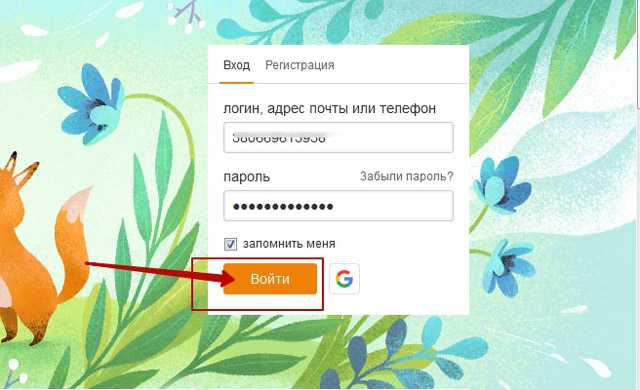
Среди всех комментариев экспертам «Биржевого лидера» больше всего понравились следующие:
— Замечательно просто, все на уровне ОК!
— Я тоже добавляю все самое интересное, поэтому мне очень нравится эта новость! Спасибо!
— Класс! Не так стало намного удобнее! Спасибо за все «Одноклассникам»!
При посещении разнообразных ресурсов и регистрации на них пользователям приходится постоянно придумывать логины и пароли и запоминать их.
Естественно, что держать такое количество данных в голове просто невозможно, поэтому иногда даже от сайта Одноклассники можно забыть доступ и потом долго и мучительно его вспоминать. Для того чтобы этого не случилось, рекомендуется сохранять пароль в Одноклассниках и на других ресурсах, которые вы часто посещаете.
Вообще по умолчанию большинство современных браузеров предлагают сохранить пароль автоматически, однако иногда данную функцию отключают, или при переустановке операционной системы или же по какой-либо необходимости. Поэтому, для того чтобы сохранить доступ в Одноклассниках, вам просто нужно заново включить функцию сохранения.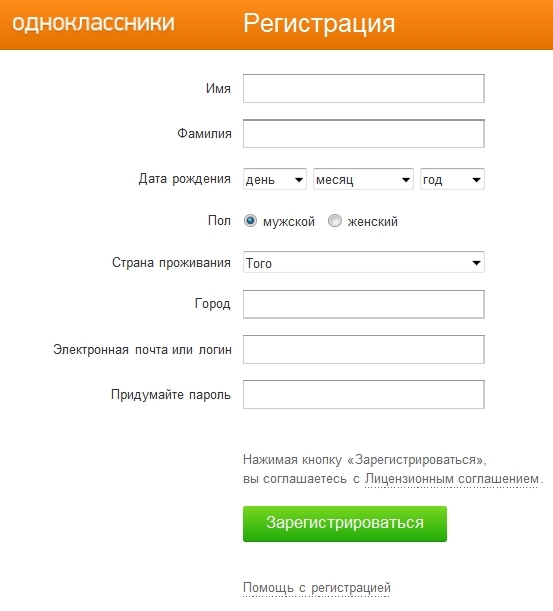
Начнем с популярного браузера Internet Explorer . Для того чтобы сохранить пароль в Одноклассниках в Интернет Экплорере, вам необходимо выбрать вкладку меню «Сервис», после чего перейти к пункту «Свойства обозревателя», где выбрать вкладку «Содержание» — «Автозаполнение», тут необходимо будет нажать на кнопку «Параметры» и уже в появившемся окне проставить все необходимые галочки. После этого нужно снова вернуться на сайт, ввести соответсвующие данные, которые браузер и предложит сохранить.
Для того чтобы сохранить доступ от Одноклассников в Mozilla , вам необходимо найти меню «Инструменты» и нажать на подменю «Настройки». В появившемся окне следует выбрать вкладку «Защита». Здесь вы увидите несколько параметров, рядом с которыми можно поставить галочки, тут же, к слову, в будущем вы сможете просмотреть все свои сохраненные пароли. Среди них, в частности, будет «Запоминать пароли для сайтов». Все, теперь все данные будут сохраняться, и все, что вам необходимо сделать, это зайти на сайт и ввести их, а при вопросе браузера – подтвердить сохранение.
В том случае, если вы регулярно используете Opera , вы можете воспользоваться специальным менеджером паролей, который реализован в данном браузере. Для того чтобы его включить, необходимо выбрать меню «Настройки» и далее выбрать «Общие настройки». Вверху появившегося окна следует выбрать вкладку «Формы», нажав на кнопку «Пароли», вы сможете посмотреть все сохраненные доступы от сайтов, которые посещали или же отредактировать их.
Также здесь вы можете заполнить специальную форму, которая позволит вам заполнять поля при регистрации буквально в два клика. Для того же, чтобы сохранить пароль на Одноклассниках в Опере, следует при входе на сайт в ответ на предложение браузера нажать «Да».
В браузере Google Chrome особых отличий нет в сохранении паролей от сайтов. Для того чтобы это сделать, вам следует открыть меню «Настройки», после чего — «Показать сохраненные пароли». В появившемся окне вы сможете так же, как и в Опере, редактировать пароли от различных сайтов, добавлять новые или удалять их.
Ну а для того чтобы сохранять пароль при первом вводе, достаточно просто ответить «Да» на вопрос браузера о необходимости сохранения пароля.
Стоит отметить, что, несмотря на большое удобство данной функции, в некоторых случаях не рекомендуется сохранять свои пароли в автоматическом режиме. Особенно это актуально в тех случаях, когда вы работаете не за своим личным компьютером, к которому имеют доступ также и другие люди. Поскольку если вам так легко удалось сохранить и посмотреть все пароли, то и другие пользователи смогут это сделать при наличии необходимых знаний.
Как сохранить пароль в «Одноклассниках», чтобы не набирать его снова и снова при входе на свою страничку? На самом деле, это совсем не сложно, нужно лишь немного покопаться в настройках вашего браузера. А если вы со своим компьютером «на вы» и не уверены, что сможете разобраться в этом вопросе самостоятельно, на помощь вам придёт наша статья.
Кстати, перед тем как поставить на запоминание пароль на «Одноклассники» при входе, стоит иметь ввиду, что это не столь безопасно, как вам кажется. Если Вы
Если Вы
- Заходите в социальную сеть,со своего рабочего места;
- Пользуетесь одним и тем же компьютером с членами вашей семьи или гостями;
- Ведёте в социальной сети переписку, которая может быть неверно истолкована и поставить вас в неудобное положение;
- Привязали к своему аккаунту банковскую карту и не хотели бы, чтобы её данные попали в руки посторонних;
- Храните на своей страничке фотографии, которые могут быть обращены против вас или ваших близких;
то, делая доступ к странице открытым, вы можете попасть в серьёзные неприятности. Если же всё вышеперечисленное не про вас — тогда смело пользуетесь нашей инструкцией, приведённой ниже!
Не знаете, каким образом можно ? Тогда следующая наша статья написана специально для вас!
Как запомнить пароль в «Одноклассниках», не набирая его каждый раз?
Почему не сохраняется пароль в «Одноклассниках»? Чаще всего такое случается, если в настройках вашего браузера не выставлены соответствующие отметки. Наверняка, вам известно, что в разных браузерах доступ к настройкам и изменение их происходит немного по-разному. Мы привели подробные инструкции для самых распространенных браузеров, выполнив которые, вы сможете больше не волноваться о том, как сохранить пароль в «Одноклассниках».
Наверняка, вам известно, что в разных браузерах доступ к настройкам и изменение их происходит немного по-разному. Мы привели подробные инструкции для самых распространенных браузеров, выполнив которые, вы сможете больше не волноваться о том, как сохранить пароль в «Одноклассниках».
Сохранить в Опере
Если вы впервые заходите на «Одноклассники» через Opera, то при заполнении формы входа вам обязательно будет предложено запомнить введённые данные. Если же вы отказались сделать это в первый раз, а потом передумали, то можно исправить это следующим образом.
- Войдите в меню браузера.
- Откройте раздел «Настройки».
- Найдите «Безопасность» и кликните по ней мышкой.
- Теперь вы должны отыскать и открыть «Пароли».
- Найдите среди перечисленных здесь сайтов «Ok.ru» и удалите его из этого списка.
- Теперь снова откройте форму входа, заполнителя её, а на предложение системы сохранить данные дайте своё согласие, нажав соответствующую кнопку.

Сохранить в Яндексе
- Войдите в «Настройки» своего браузера.
- Найдите пункт «Показать дополнительные настройки». Его можно увидеть внизу страницы.
Сохранить в Firefox
- Откройте ваш браузер и войдите в «Инструменты».
- Теперь найдите «Настройки» и откройте его.
- В разделе «Защита», который вам следует открыть, отыщите пункт «Запоминать пароли для сайтов» и поставьте напротив него отметку.
- Выйдите из настроек и откройте страницу входа на «Одноклассники».
- Теперь нужно заполнить форму входа, а затем поставить галочку после надписи «Запомнить меня».
Сохранить в Internet Explorer
Решили , но не знаете, как это сделать? Тогда обязательно прочтите другую нашу статью, расположенную также на данном сайте.
Как удалить пароль с «Одноклассников» при входе?
К примеру, вы отдаёте свой компьютер кому-либо на время и не хотите, чтобы этот человек смог зайти на вашу страничку от вашего имени. Итак, как убрать сохраненный пароль в «Ок», если это необходимо? Сделать это можно вот так:
Итак, как убрать сохраненный пароль в «Ок», если это необходимо? Сделать это можно вот так:
- Откройте ваш браузер.
- С помощью клавиатуры наберите следующую команду — CTRL+SHIFT+DELETE.
- Вы увидите на экране форму очистки cookie-файлов. Про ставьте отметки напротив «Пароли», а также напротив «Файлы cookie, а также другие данные сайтов и плагинов».
- Кликните по находящейся внизу кнопке «Очистить историю».
- Готово! Больше никто не сможет войти на сайт от вашего имени.
Мы надеемся что смогли помочь вам разобраться в этом вопросе самостоятельно. В случае возникновения каких-либо вопросов по данной теме вы можете оставить их внизу страницы, заполнив форму добавления комментариев.
| ||||||||||||||||||||||||||||||||||||||||
Начните работу в группе своего класса
Microsoft Teams для образования
Быстрый старт
- Начните работать в команде своего класса
- Наведите порядок в своей классной команде
- Встречи, чаты и публикации
- Делитесь и упорядочивайте файлы команды класса
- Задания и оценки в группе вашего класса
- Использование записной книжки для занятий в Teams
- Загружаемые руководства
Основы
- Обучение учителей
- Запланируйте тренировку — мы поможем!
- Получить обзор
- Совместное использование записной книжки для занятий и Teams
Встречи для преподавателей и студентов
- Выберите фон и вид класса
- Управление участием студентов
- Настройте роли и безопасность встречи
- Представляйте и делитесь контентом
- Запланируйте встречу и присоединитесь к ней
- Настройте вид класса
- Советы для инклюзивного собрания класса
- Используйте панель инструментов
Статистика для классных команд
- Руководство для преподавателей по Insights в Microsoft Teams
- Просмотр всех классов в приложении Insights
- Страница обзора класса в Insights
- Задания и оценки в Insights
- Данные о цифровой активности в Insights
- Данные об активности общения в Insights
- Просмотр данных Reflect в Insights
- Просмотр данных о прогрессе чтения в Insights
- Карточки поддержки учащихся (ПРЕДВАРИТЕЛЬНАЯ ПРОСМОТР) в Insights
- Прозрачность для учащихся в Insights
Образовательная аналитика Премиум
- О программе Education Insights Premium
- Навигация по панели инструментов
- Данные цифрового взаимодействия
- Данные о рабочей нагрузке
- Чтение данных о прогрессе
- Экспортируйте свои данные
Microsoft Teams для образования Дополнительно. .. Меньше
.. Меньше
Немедленный доступ к онлайн-классу в Office 365 Education и Microsoft Teams. Со своим устройством и информацией для входа в школу отправляйтесь в класс на Office.com.
Войти в Teams
Откройте Office.com в веб-браузере и войдите, используя адрес электронной почты и пароль учебного заведения.
Выберите приложение Teams .
Примечание. Teams для образования является частью Microsoft 365 для образования. Учащиеся и преподаватели соответствующих учреждений могут бесплатно зарегистрироваться в Office 365 для образования.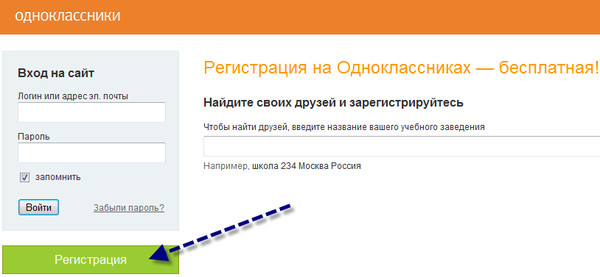 Узнайте больше о регистрации.
Узнайте больше о регистрации.
Создать команду класса
Возможно, ваш ИТ-администратор уже настроил для вас классы. Если нет, создайте его.
Выберите Teams на панели приложений.
Выберите Присоединиться или создать команду > Создать команду.
Выберите Класс в качестве типа команды.
org/ListItem»>
Введите имя и необязательное описание для вашего класса. Выберите Далее .
Примечание: Не видите возможности создать команду? Обратитесь к своему ИТ-администратору, чтобы убедиться, что у вас есть соответствующие разрешения.
Добавить учащихся (необязательно)
Введите имена учащихся и выберите Добавить . Если в вашем учебном заведении уже созданы группы классов, спросите у своего ИТ-администратора название вашей группы классов.
org/ListItem»>
Выберите Готово , когда закончите.
Примечание. Чтобы добавить преподавателей в группу этого класса, выберите вкладку Учителя и введите имена.
Готово!
Чтобы добавить учащихся или внести изменения в эту команду позже, перейдите к группе и выберите Дополнительные параметры .
Войдите в Teams
Откройте Office.com и войдите, используя адрес электронной почты и пароль учебного заведения.
org/ListItem»>Выберите Команды в, чтобы увидеть, в каких группах класса вы состоите. Если ваш преподаватель уже создал группу класса и добавил вас, вы увидите одну или несколько (в зависимости от того, сколько у вас классов) плиток команды класса.
На главной странице Office.com нажмите значок Teams приложение , которое нужно открыть прямо в браузере.
Примечания: Не видите плитки команды класса? Ваш преподаватель мог пригласить вас присоединиться к команде вашего класса с:
Код присоединения (на странице «Команды» выберите Присоединиться или создать команду и ввести код)
org/ListItem»>
Ссылка (проверьте почту!)
Когда вы увидите плитки своего класса, нажмите на одну из них, чтобы начать общение с преподавателем и одноклассниками!
Как зарегистрировать другого пользователя в одноклассниках. Как зарегистрироваться в Одноклассниках в первый раз? Регистрация новой страницы в Одноклассниках
44.1K
Хотите найти Одноклассников, Одноклассников, Коллег по работе или просто хорошего друга? Выход есть — регистрация в Одноклассниках, которая даст вам возможность найти любого, если он уже есть. Для того, чтобы получить все преимущества использования сайта, вам необходимо пройти простую процедуру регистрации и войти на сайт в Одноклассниках.
регистрация
Прежде чем приступить к регистрации в Одноклассниках, вам потребуется адрес электронной почты и номер мобильного телефона.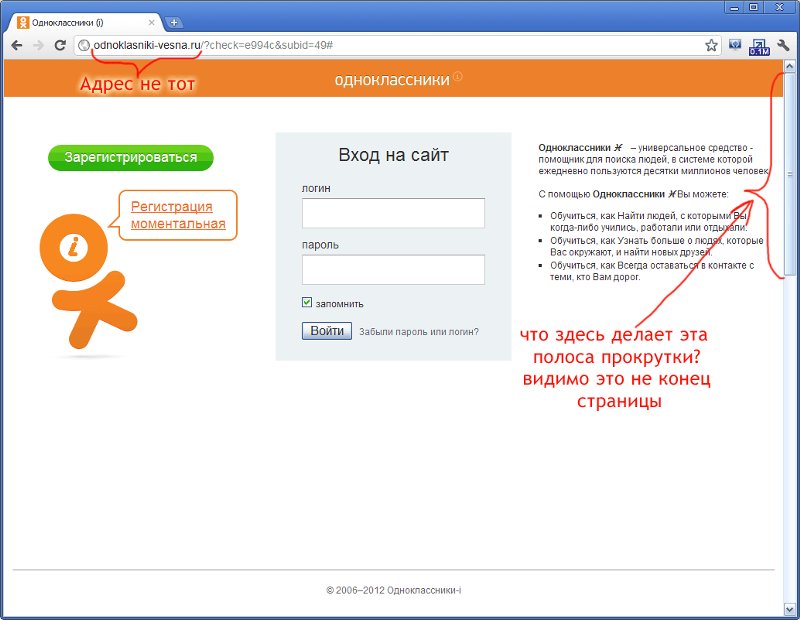 Помните также, что часто многие интернет-пользователи попадаются на «наживку» мошеннических сайтов. Сайт имеет только один адрес — http://www.odnoklassniki.ru/. Регистрация совершенно бесплатна, а любые просьбы отправить СМС, оплатить услугу, это работа мошенников. Поэтому в первую очередь убедитесь, что сайт правильный.
Помните также, что часто многие интернет-пользователи попадаются на «наживку» мошеннических сайтов. Сайт имеет только один адрес — http://www.odnoklassniki.ru/. Регистрация совершенно бесплатна, а любые просьбы отправить СМС, оплатить услугу, это работа мошенников. Поэтому в первую очередь убедитесь, что сайт правильный.
В этом окне нажмите «Регистрация», после чего вы будете перенаправлены на страницу регистрации.
В другом окне на странице регистрации заполните поля формы:
- Имя и фамилия
- Дата рождения
- Страна и город проживания
- Введите адрес электронной почты или логин. Логин — это имя, которое вы будете использовать для входа на сайт. Обязательно запишите адрес электронной почты или свой логин, чтобы не забыть при входе на сайт
- Введите пароль. Отнеситесь серьезно к своему паролю, чтобы избежать возможных неприятностей, когда пароли взломаны и от вашего имени рассылается спам.
 Обязательно запишите придуманный вами пароль. Это необходимо, потому что каким бы простым вам не казался пароль, вы все равно можете его забыть.
Обязательно запишите придуманный вами пароль. Это необходимо, потому что каким бы простым вам не казался пароль, вы все равно можете его забыть.
После того, как вы заполнили все пункты, нажмите на кнопку регистрации. Далее вы будете перенаправлены на свою новую страницу в Одноклассниках.
После входа на сайт вы сможете полноценно пользоваться функциями этой социальной сети.
Войти на сайт
Войти на свою страницу в Одноклассниках несложно. Вам необходимо:
- ввести ваш логин или адрес электронной почты, который вы использовали при регистрации;
- введите пароль;
- нажмите на кнопку «Ввод». Если вдруг вы забыли свои персональные данные, то нажмите на кнопку ниже – «Забыли пароль или логин », и пройдите процедуру восстановления, следуя предоставленным инструкциям.
Завершение регистрации
После того, как вы зашли на эту страницу, обратите внимание на пункты справа страницы, где вам предлагается заполнить свой профиль для получения подарка.
Итак, вам необходимо заполнить следующие пункты:
Вот и все — ваша страница в Одноклассниках уже создана, вы можете пользоваться всеми ее инструментами. Изучите вкладки страницы и откройте для себя новые возможности.
Инструкции
Подключитесь к Интернету, запустите используемый интернет-браузер. Затем в поисковике задайте параметр «Одноклассники» и перейдите по первой открывшейся ссылке. Или можно сделать еще проще. Для этого введите адрес http://www.odnoklassniki.ru/ в адресную строку браузера, чтобы перейти на главную страницу сайта.
В следующем окне нажмите на зеленую кнопку «Регистрация». Теперь выполните шаги, необходимые для создания профиля. Введите свое имя и фамилию в соответствующие строки. Для второго аккаунта в этих столбцах можно указывать как реальные данные, так и вымышленные, в зависимости от того, какие цели вы преследуете при создании новой страницы. Но имейте в виду, что в этом случае ваши друзья и коллеги вряд ли смогут найти вас на сайте.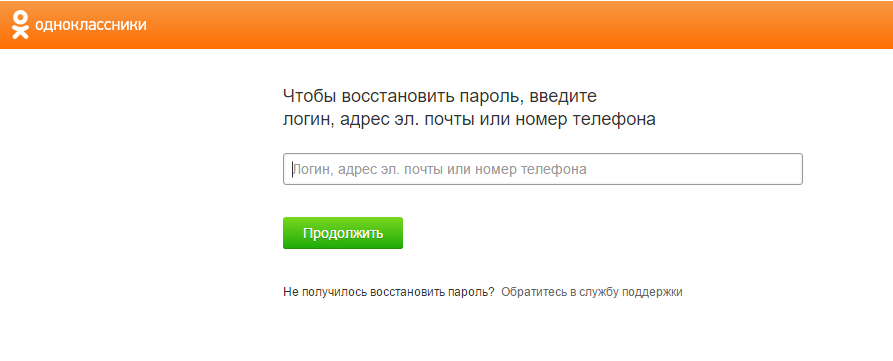
Итак, мы определились с именем и фамилией. Теперь введите дату своего рождения, выбрав нужные параметры в каждом всплывающем окне. Позже вы можете определить для себя, какой пользователь увидит информацию о вашем дне рождения.
Затем укажите свой пол: женский или мужской. Введите страну проживания. По умолчанию этим пунктом является Россия, но при желании вы можете изменить регион одним нажатием на кнопку со значком треугольника, затем в выпадающем списке выбрать нужную вам страну.
В графе «Город» укажите свой населенный пункт. Вы также можете выбрать его из раскрывающегося списка, нажав соответствующую кнопку окна.
Далее вам нужно будет ввести свой адрес электронной почты или логин, с которым вы будете заходить на свою страницу в Одноклассниках.
В следующем столбце напишите свой пароль. Это может быть любая комбинация букв или цифр, которую будете знать только вы. Старайтесь не использовать собственное имя или фамилию в качестве пароля, никогда не делайте пароль похожим на логин. Помните: логин и пароль не должны совпадать.
Помните: логин и пароль не должны совпадать.
Еще раз проверьте правильность заполнения всех граф, затем нажмите кнопку с надписью «Регистрация» и перейдите на свою новую страницу. На этом ваша регистрация завершена. Заполните свой профиль и начните общение.
Похожие видео
Полезный совет
Чтобы не забыть свои учетные данные — логин и пароль, сохраните их в телефоне, записной книжке или в текстовом документе на компьютере. Никогда не передавайте свои данные незнакомым людям. Чтобы иметь возможность восстановить свой аккаунт, привяжите свой профиль к номеру телефона.
Источники:
- как зарегистрироваться в одноклассниках без фамилии
Создание сайтов — перспективное и увлекательное занятие, в котором всегда можно найти что-то новое, даже если вы профессиональный веб-мастер. Однако, если вы никогда не занимались разработкой веб-сайтов и мечтаете написать свою первую веб-страницу, вам следует изучить базовый язык HTML, который лежит в основе любого сайта. С помощью простых HTML-тегов вы можете создать страницу для обычного сайта-визитки за считанные минуты.
С помощью простых HTML-тегов вы можете создать страницу для обычного сайта-визитки за считанные минуты.
Инструкция
Откройте Блокнот или WordPad, а затем создайте папку, в которую будете сохранять все данные о своей странице. Сохраните пустой Текстовый Документ из открытого Блокнота под именем index.html в корневой директории будущего сайта, то есть в созданной вами папке.
В открытом документе напишите следующее: text… Эти два тега ограничивают пространство веб-страницы — внутри html тегов будут располагаться все остальные теги и вся разметка сайта.
Внутри тегов напишите любой текст — например, заголовок страницы. В дальнейшем текст можно заменить. Сохраните файл, а затем откройте его в интернет-браузере (например, IE или Opera). Вы увидите пустую страницу с текстом, который вы ввели между тегами. Теперь снова откройте созданный файл блокнотом и продолжите редактирование.
Разместите заголовок страницы сразу после основного тега, заключив его в теги
. Также название страницы размещается в тегах
Также название страницы размещается в тегах
.
Защита паролем
Придумайте сложный пароль и секретный вопрос, чтобы восстановить его. Часто хакеры взламывают учетную запись, просто нажав на кнопку сброса пароля. Система запрашивает ответ на контрольный вопрос, который может быть очень простым, например, имя собаки или имя мужа. Мошенники могут легко узнать эту информацию, заглянув на вашу страницу.
Безопасность связи
Не верьте всему, что пишут ваши друзья. Возможно, страницу вашего друга взломали. Если у вас есть сомнения, что вам пишет именно ваш друг, вам следует связаться с ним каким-либо другим способом, например, по телефону.
Войти на сайт
Чтобы попасть на сайт любимой сети, используйте строку браузера для ввода адреса или откройте нужный сайт через закладки. Если вы видите ссылку на вашу социальную сеть на каком-либо стороннем ресурсе, не используйте ее. Возможно, вы будете перенаправлены на поддельную страницу входа, которая будет использоваться для выяснения вашего имени пользователя и пароля.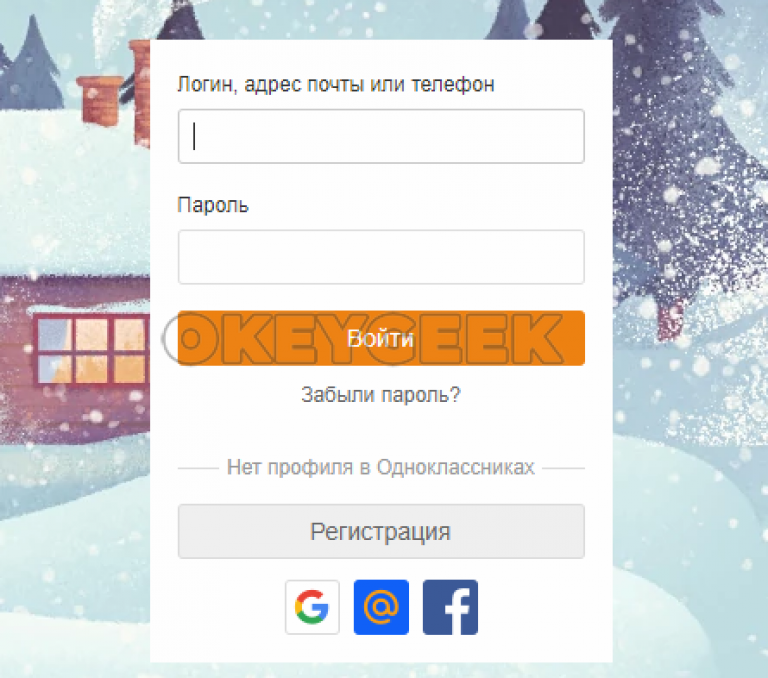
Друзья
Будьте избирательны в общении. Не добавляйте всех подряд в друзья, потому что по ту сторону экрана может сидеть любой. Незнакомец, которого вы добавили в друзья, может получить личную информацию о вас, которая затем будет использована в личных целях.
Данные
В большинстве современных сервисов связи удалить свою страницу можно в течение нескольких минут. Но помните, что всю информацию, которую вы когда-либо публиковали, другие люди могли сохранить на своем компьютере. Это касается аудиозаписей, фотографий, видео, переписки. Не загружайте данные, которые вы не хотите распространять в сети.
Дети
Если у вас есть дети, расскажите им обо всех опасностях, которые могут подстерегать в социальной сети.
Новые услуги связи
Не подписывайтесь во всех социальных сетях, которые видите. Прежде чем приступить к регистрации, убедитесь в надежности нового ресурса, прочитайте отзывы о нем, внимательно изучите пользовательское соглашение и политику конфиденциальности. Не используйте один и тот же логин и пароль для всех социальных сетей. Сделав это, вы убережете себя от ситуации, когда хакеры, взломав один из ваших аккаунтов, получат доступ ко всем вашим сервисам.
Не используйте один и тот же логин и пароль для всех социальных сетей. Сделав это, вы убережете себя от ситуации, когда хакеры, взломав один из ваших аккаунтов, получат доступ ко всем вашим сервисам.
Источники:
- Как обеспечить безопасность ваших данных в социальных сетях
Социальная сеть Одноклассники — одна из крупнейших социальных сетей в рунете. Аудитория этой сети преимущественно старше 30 лет. Это одна из особенностей и изюминок сети, в которой сложно найти людей нового поколения. социальная сеть ежедневно посещают 150 миллионов человек. Социальная сеть дружелюбно встречает каждого пользователя. На сайте можно пообщаться и добавить себе нового друга.
Создать социальную страницу на сайте может каждый от новичка до продвинутого пользователя, имеющего базовые знания работы с компьютером. Для создания новой учетной записи вам необходимо авторизоваться на сайте и пройти простую процедуру регистрации для входа и использования возможностей сайта.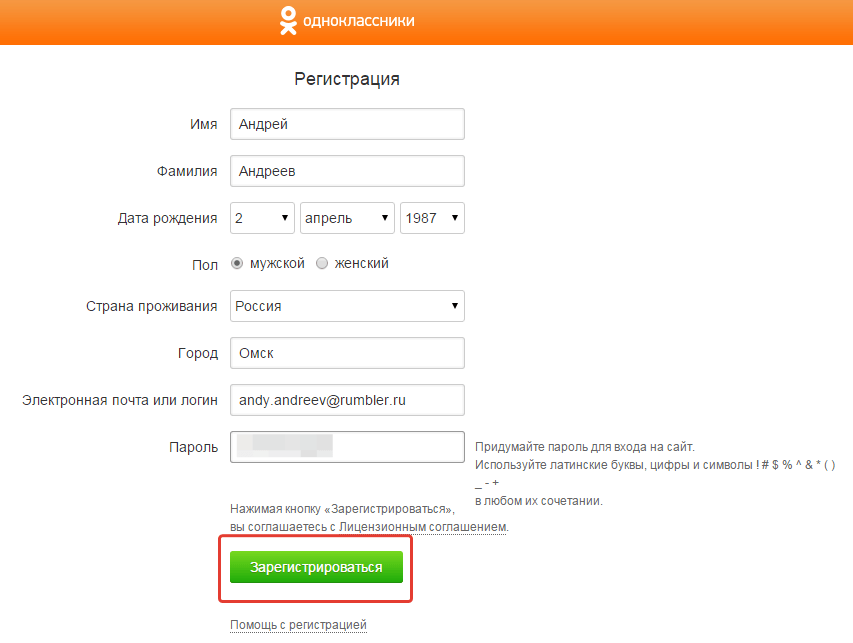
Однако, как показали исследования, любая социальная сеть содержит несколько сотен тысяч мертвых страниц. Информация на этих страницах не обновляется по разным причинам. Часто возникает такая ситуация, что социальная сеть не принимает ваш пароль и зайти на страницу невозможно. Чтобы не потерять связь с друзьями с бывшими одноклассниками, вы можете создать новый аккаунт. Вход на новую страницу будет доступен сразу после этого.
Также вторая страница в социальной сети может понадобиться для контроля младших членов семьи, которые могут зайти на сайт и столкнуться с враждебной информацией или стать жертвой мошенников, которые сейчас часто пользуются социальными сетями. Ведь создание нового профиля не занимает много времени и сил.
Перерегистрация
Регистрация на сайте достаточно проста и не требует особых знаний или помощи консультантов. Вы можете бесплатно создать новую страницу в Одноклассниках, сразу зайти на нее и пользоваться всеми функциями социальной сети.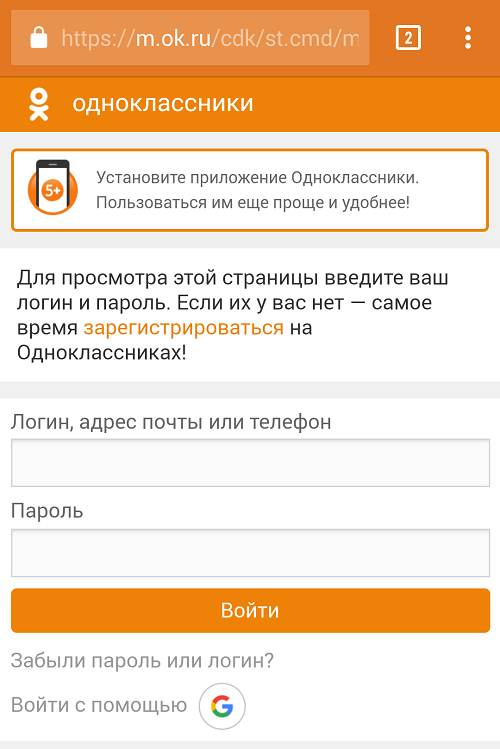
Первым шагом в алгоритме действий будет переход на свою страницу в ОК РУ. Если вы уже авторизовались на данный момент, то вам необходимо покинуть свою страницу для повторной регистрации.
После выхода вы попадете на главную страницу ОК РУ, где нужно нажать на зеленую кнопку «Регистрация».
Стоит напомнить, что для регистрации нужен почтовый ящик. Если у вас нет второго адреса электронной почты, его можно относительно легко воссоздать. Самыми популярными сайтами для создания электронной почты являются mail.ru, а также зарубежный Google с собственной почтой Gmail. Получить новый почтовый ящик можно совершенно бесплатно.
Создать новый почтовый ящик
Вам необходимо зайти на сайт, например mail.ru, нажать на кнопку «Зарегистрироваться в почте». На следующей странице нужно ввести свои данные прямо в соответствующие поля. Введите необходимую информацию, такую как имя, фамилия и год рождения в соответствующие поля, а также придумайте логин и пароль. &? ». Также не рекомендуется использовать один и тот же логин и пароль для регистрации на разных сайтах.
&? ». Также не рекомендуется использовать один и тот же логин и пароль для регистрации на разных сайтах.
Сохраните данные для входа в электронную почту, так как они понадобятся вам позже.
Следующим шагом является либо ввод вашего номера телефона, либо ввод капчи. Почти все пользователи выбирают второй способ, так как номер телефона может еще понадобиться. После этого вы входите в свой ящик.
Второй шаг после создания электронной почты
После того, как у вас появится новая электронная почта, возвращаемся на сайт Одноклассники. Далее заполните стандартную форму регистрации. И снова создаем логин и пароль для входа в Одноклассники ру.
Стоит отметить, что нам нужен новый номер телефона. Если у вас есть свободные номера, это здорово. Если таковых нет, то смотрите приложенное видео.
После того, как вы ввели свой номер, осталось только нажать на кнопку регистрации и новая страница готова. Вы можете использовать свою страницу прямо сейчас.
Вряд ли среди ваших друзей и знакомых найдется человек, который бы ничего не слышал об Одноклассниках.
Высока вероятность, что хотя бы один из ваших знакомых или родственников уже зарегистрирован на сайте Одноклассники.
В этой статье на сайте мы расскажем о том, как зарегистрироваться в Одноклассниках, и дадим подробную пошаговую инструкцию.
Стоит отметить, что регистрация в Одноклассниках абсолютно бесплатна, но для ее полного прохождения вам обязательно понадобится личный номер мобильного телефона (который еще не зарегистрирован в Одноклассниках).
Номер телефона нужен для подтверждения того, что вы реальный живой человек, для активации профиля, а также для восстановления доступа к сайту в случае взлома страницы или утери паролей.
Как зарегистрироваться в Одноклассниках: пошаговая инструкция
2. Обязательно заполните все поля регистрационной формы. Указываем свои настоящие имя, фамилию, дату рождения, пол, страну проживания, город проживания, электронную почту, придумываем уникальный пароль.
Рекомендуем указывать свои настоящие данные при регистрации в Одноклассниках, чтобы было проще искать друзей и знакомых, чтобы ваши друзья могли легко найти вас, чтобы не было проблем с возможным восстановлением доступа к сайт.
Первые поля регистрационной формы просты и не требуют пояснений. Что касается последних 2-х полей, то остановимся на них подробнее:
А) «Email или логин» — это поле придется заполнять каждый раз при входе на сайт Одноклассники, надо будет запомнить и написать это на бумаге. В качестве логина вы можете использовать свой номер телефона, свой E-mail или свое имя на латинице.
Главное условие — логин должен быть сплошным, без пробелов. Здесь можно использовать английские буквы, цифры и символы. Должно быть 6 символов или более. Пример обычного логина:
«79815899268»
«Марина2015»
«Андрей»
«Иванов-иван»
«Киска00» …
Б) «Пароль» — это поле также нужно запомнить или записать. Вам придется придумывать пароль самостоятельно.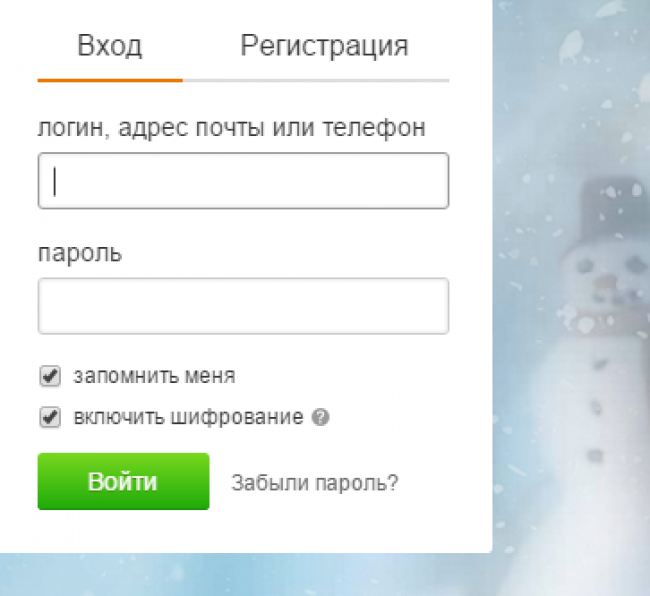 Главное требование – символов должно быть больше пяти, то есть 6 и более символов.
Главное требование – символов должно быть больше пяти, то есть 6 и более символов.
Пароль — это ваш секретный ключ от страницы в Одноклассниках, и знать его должны только вы сами, никто другой. В хорошем пароле сочетаются латинские буквы (большие и маленькие), символы и знаки, цифры. Пример надежного и простого пароля:
«!1983-Марина»
«19-Коля-83»
«00!МаМа-00»
«Ghbpvf0»
«Otec1-15»
1999+nataLY
«Паха!Рита25»
Примечание:
используйте эти типичные примеры для ваших паролей, просто внесите свои коррективы. Советуем записать и логин и пароль на бумаге в рабочую тетрадь, чтобы не забыть!!!
Статистика показывает, что эта информация забывается уже в первые дни после регистрации. Не надейтесь на память, лучше запишите свои данные на бумаге, а лист спрячьте от посторонних.
ВАЖНО: без пароля и без логина вы не сможете войти на свою страницу! Запишите эти данные — иначе гарантированно забудете. Для создания надежного пароля можно использовать генератор паролей, но в этом случае обязательно сохраните пароль, иначе забудете — это 100%.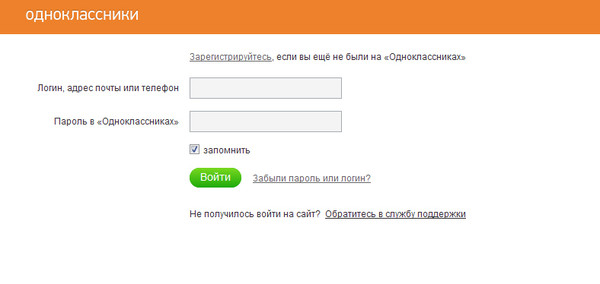 Сайт генератора паролей: http://pasw.ru/
Сайт генератора паролей: http://pasw.ru/
3. При заполнении регистрационной формы нажмите кнопку «Зарегистрироваться» и сразу переходите на свою новую страницу в Одноклассниках.
На этом процесс регистрации завершен. Далее необходимо активировать новый профиль. Нажмите на подсказку.
4. Чтобы получить доступ ко всем функциям сайта и зарегистрироваться в Одноклассниках до конца, необходимо указать номер мобильного телефона.
Советуем вам обязательно пройти эту проверку, так как в дальнейшем вам будет проще восстановить доступ к сайту (при необходимости, если вы забудете логин или пароль). Нажмите на ссылку «Указать номер» и введите номер своего мобильного телефона.
Примечание: вы можете использовать только тот номер телефона, который еще не был ранее зарегистрирован в Одноклассниках.
5. После ввода номера мобильного телефона нажмите кнопку «Отправить» и проверьте свой мобильный телефон. На него придет SMS-сообщение с подтверждением секретного кода.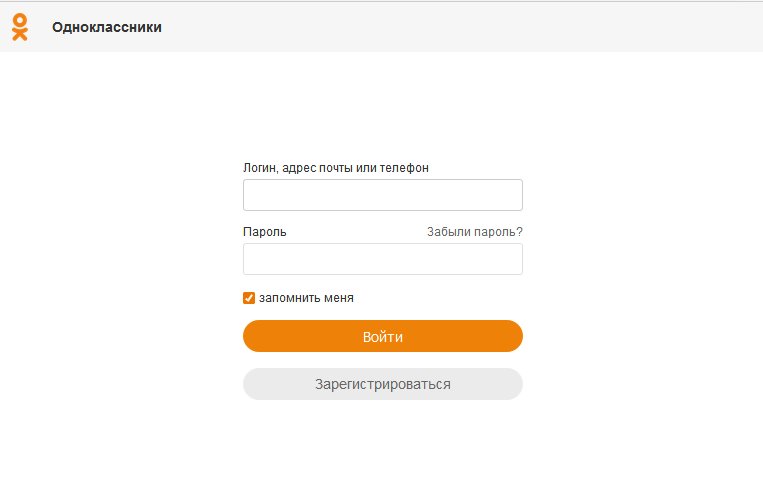
Код подтверждения состоит из 6 цифр из SMS, которое будет отправлено на ваш мобильный телефон. Эти 6 цифр необходимо ввести на сайте Одноклассники.
6. После ввода секретных 6 цифр из СМС и нажатия кнопки «Активировать», если вы нигде не ошиблись, появится сообщение: «Ваш профиль успешно активирован», который вы можно просто закрыть.
На этом регистрация в Одноклассниках завершена полностью, начинается этап настройки вашей новой страницы, вашего профиля, вашего аккаунта.
Теперь вы знаете, как зарегистрироваться в Одноклассниках и как войти в систему. В дальнейшем для входа на сайт Одноклассники вы будете использовать свой секретный ЛОГИН и ПАРОЛЬ, которые вы указали при регистрации.
Кроме того, у вас активирован номер телефона, и с его помощью вы сможете восстановить доступ к сайту, если возникнут проблемы со входом в Одноклассники.
- поиск друзей и знакомых;
- добавить свои фото на страницу;
- присоединяйтесь к интересным группам и играм;
- полное заполнение профиля информацией о себе, об учебе и работе;
- настроить параметры сайта под себя.

Могу ли я снова зарегистрироваться в Одноклассниках? Например, вы не помните пароль от своей учетной записи и не можете его изменить по какой-то причине. Вы можете создать несколько страниц.
В 2010 году отменили платную регистрацию в Одноклассниках. Также люди получили возможность регистрировать несколько аккаунтов с одного IP-адреса, так как было найдено другое решение, как бороться со спамом.
Это может быть сложно, если у вас нет другого номера телефона, необходимого для регистрации. Зарегистрироваться в Одноклассниках второй раз на номер, который уже привязан к вашему или чужому аккаунту, даже удаленному, нельзя. На экране появится сообщение «Извините, этот номер уже используется». Что можно сделать в этом случае? Выход есть, сейчас разберемся какой.
Найдите другой номер
Сейчас у многих людей есть несколько SIM-карт. Если у вас есть только один номер, попросите вашего близкого друга или члена семьи указать номер телефона, чтобы получить подтверждение и связать свою вторую учетную запись с их номером.
Если вам никто не хочет помогать или у всех номеров уже есть свои счета, вы можете приобрести новую SIM-карту. Регистрация в социальной сети Одноклассники возможна с помощью аккаунта Google, то есть электронного ящика gmail. Если у вас его нет, создайте его на официальном сайте почты. Процесс не занимает много времени, и вы можете зарегистрироваться в Одноклассниках во второй раз.
Существует также возможность использования виртуального номера. Многие сайты предоставляют услугу аренды телефона. Однако это уже будет платная услуга, вам нужно будет пополнить счет виртуального номера, чтобы получить смс с подтверждением.
При использовании профиля крайне желательно указать в настройках другой номер, который будет вашим, то есть вы всегда будете иметь к нему доступ. Если вы забудете свой пароль, вы всегда сможете восстановить и заменить его. На ваш телефон придет SMS для подтверждения. Сервис также отправляет уведомления о других изменениях, внесенных в ваш профиль, в том числе о неудачных попытках входа в вашу учетную запись другими людьми без вашего ведома, посредством сообщений на ваш телефон.
Заходим на сайт
- Заходим на сайт ok.ru. Выходим из нашего первого аккаунта. Для этого нажмите на свою уменьшенную копию аватара в правом верхнем углу страницы и выберите «Выход». Подтвердите свое намерение.
- Откроется стартовая страница… Нажмите на вкладку «Регистрация» в маленьком белом окошке.
- Выберите свою страну из выпадающего меню.
- Введите новый номер (свой, друга, только что купленный).
- Нажмите зеленую кнопку «Далее».
- Введите код, который пришел к вам на новый телефон. Нажмите «Далее» еще раз.
- Напишите свой пароль. Вы должны придумать это сами. Он должен быть достаточно сложным, но в то же время таким, чтобы вы могли его запомнить: включайте в него латинские буквы и символы, а также цифры. На всякий случай запишите его в свой личный блокнот. Сложность пароля будет видна на шкале под чертой.
- Нажмите «Далее».
- Заполните форму. Все основные данные должны быть здесь. Нажмите «Сохранить».

Регистрация через аккаунт Google
Как заново зарегистрироваться в Одноклассниках, если нет другого номера телефона? К счастью, есть еще одна возможность — учетная запись Google, о которой мы говорили выше. Регистрация с ним даже быстрее, чем через номер мобильного телефона.
Для начала необходимо зарегистрировать учетную запись Google, то есть создать учетную запись электронной почты gmail. Если он у вас уже есть и вы помните пароль для него, пропустите эти шаги и перейдите непосредственно на сайт социального чата.
1.Откройте веб-сайт Gmail. Вы можете просто начать вводить это имя в адресную строку, и система тут же выбьет вас из списка нужного варианта.
2. Заполняем все поля своими данными. Это могут быть ненастоящие имя и фамилия. Никто не спросит у вас паспорт. На случай непредвиденных обстоятельств, например, для восстановления или замены пароля, вы можете написать дополнительный адрес электронной почты, к которому у вас есть доступ.
4. Прокрутите страницу вниз и нажмите «Я согласен». Теперь вы можете зайти в Одноклассники, чтобы зарегистрироваться там.
5. Запускаем сервис Одноклассники. Нажмите на иконку с изображением цветной латинской буквы G, которая находится рядом с оранжевой кнопкой «Войти».
6.Введите адрес электронной почты Gmail mail и нажмите «Далее». Введите пароль для учетной записи Google.
Ваш новый аккаунт в Одноклассниках будет создан автоматически. Теперь вы можете настроить свой аккаунт и добавлять разные фотографии.
Хотите удалить первую страницу?
Способ №1
Если вы можете зайти на эту страницу, то этот способ для вас.
1. Войдите в свою старую учетную запись. Нажмите на ссылку «Помощь», расположенную в правом верхнем углу.
2. В конце страницы найдите слово «Правила». Нажмите здесь.
3. Нажмите на кнопку «Отказаться от услуг».
4. Подтвердите свое намерение навсегда избавиться от профиля.
Если вы забыли пароль от своей старой учетной записи, попробуйте изменить его, используя привязанный к нему номер телефона.
Способ №2
Если у вас нет доступа к старой странице, вы можете обратиться в службу поддержки.
3. Введите соответствующие данные и тексты во все поле. Форма апелляции содержит следующие разделы:
- Цель. Нажмите на строку, чтобы вызвать меню. В списке выберите подходящий для вашей ситуации пункт, в частности, это будет «Доступ».
- Тема. Здесь это будет так: «Забыли логин/телефон/электронную почту».
- Информация. Скопируйте и вставьте в строку ссылку на свой профиль в Одноклассниках.
- Адрес электронной почты для обратной связи. Он должен быть действующим, так как на него придет ответное письмо.
- Прикрепить файлы. Загрузите фотографии, которые вы ранее размещали в своем старом профиле.
4.Нажмите на кнопку внизу формы «Отправить сообщение».
5. Администраторы сервиса отправят Вам письмо, в котором попросят предоставить информацию, которая может подтвердить, что аккаунт Ваш (это могут быть паспортные данные, фото, указание даты последнего визита и т.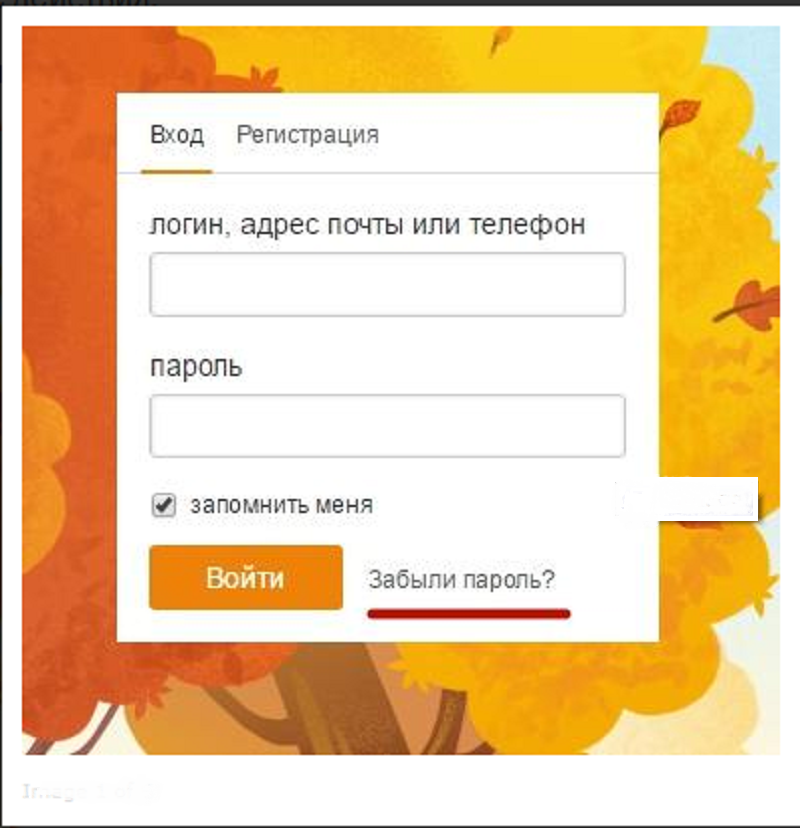


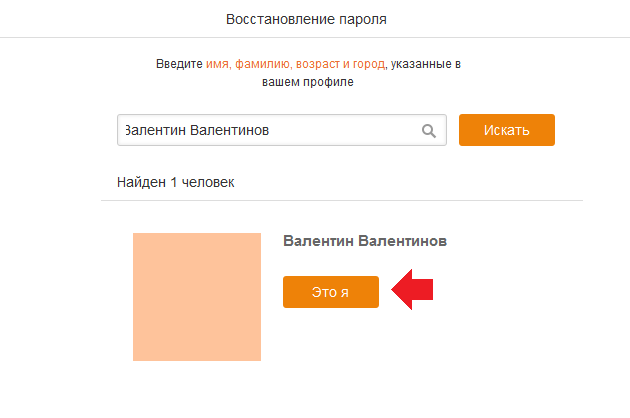

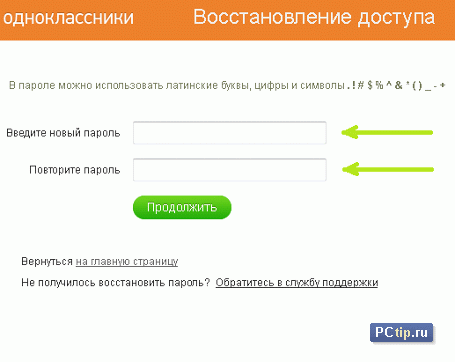
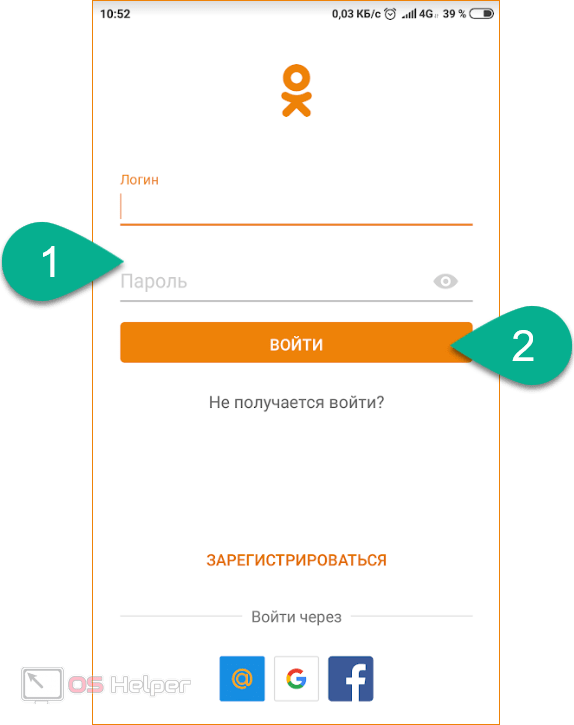 Некоторые, возможно, уехали до выпуска, некоторые скончались, но мы все воссоединились на этом сайте.
Некоторые, возможно, уехали до выпуска, некоторые скончались, но мы все воссоединились на этом сайте.
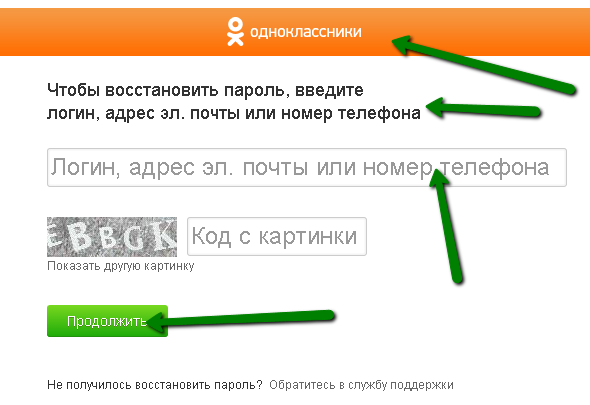 :IL
Умерший: 19 июня 2009 г.
Похоронен: Восточное кладбище
Военная служба: У. С. Армия
:IL
Умерший: 19 июня 2009 г.
Похоронен: Восточное кладбище
Военная служба: У. С. Армия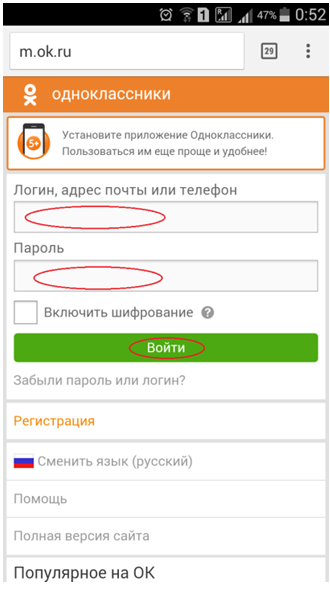 Он был отставным ветераном, служившим в армии США. Он был членом баптистской церкви Эммануэля, любил рыбалку и охоту, любил свою семью и внуков.
Он был отставным ветераном, служившим в армии США. Он был членом баптистской церкви Эммануэля, любил рыбалку и охоту, любил свою семью и внуков. 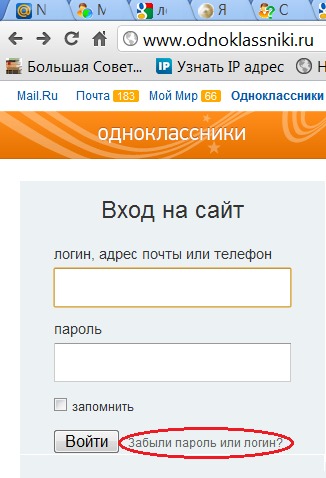
 96, в Кинмунди. Он работал слесарем и посещал христианскую церковь Кинмунди. Он был членом NRA и ветераном войны во Вьетнаме. Среди выживших были его родители Альмы; его жена Мэри; один сын, Джон-Пол Альберт из Юки; одна дочь, Мелинда Гертнер из Юки; один пасынок, Чад Малвейни из Кинмунди; две падчерицы, Крис Хокинс из Кинмунди и Кимберли Кретцер из Колорадо-Спрингс, Колорадо; три брата, Дэвид Альберт из Юки и Гэри и Рик Альберт, оба из Альмы; две сестры, Нэнси Альберт из Оберна и Максин Нэш из Салема; двое внуков, Эбигейл и Сидни Гертнер; и трое сводных внуков, Джошуа и Кейтлин Хокинс и Закари Ктетцер. Ему предшествовала смерть одна сестра, Патрисия Мэй Альберт. Мемориалы могут быть сделаны на скорой помощи Кинмунди-Альма или на кладбище Мартина.
96, в Кинмунди. Он работал слесарем и посещал христианскую церковь Кинмунди. Он был членом NRA и ветераном войны во Вьетнаме. Среди выживших были его родители Альмы; его жена Мэри; один сын, Джон-Пол Альберт из Юки; одна дочь, Мелинда Гертнер из Юки; один пасынок, Чад Малвейни из Кинмунди; две падчерицы, Крис Хокинс из Кинмунди и Кимберли Кретцер из Колорадо-Спрингс, Колорадо; три брата, Дэвид Альберт из Юки и Гэри и Рик Альберт, оба из Альмы; две сестры, Нэнси Альберт из Оберна и Максин Нэш из Салема; двое внуков, Эбигейл и Сидни Гертнер; и трое сводных внуков, Джошуа и Кейтлин Хокинс и Закари Ктетцер. Ему предшествовала смерть одна сестра, Патрисия Мэй Альберт. Мемориалы могут быть сделаны на скорой помощи Кинмунди-Альма или на кладбище Мартина.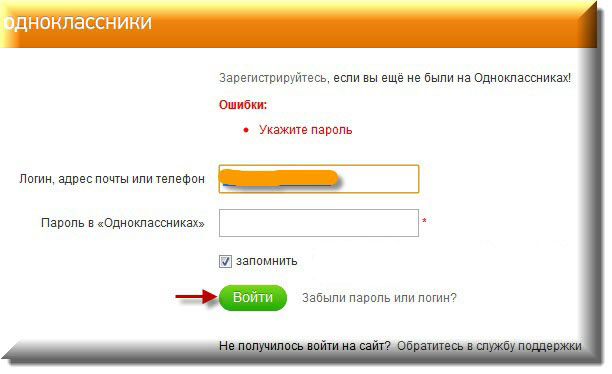 : IL
: IL
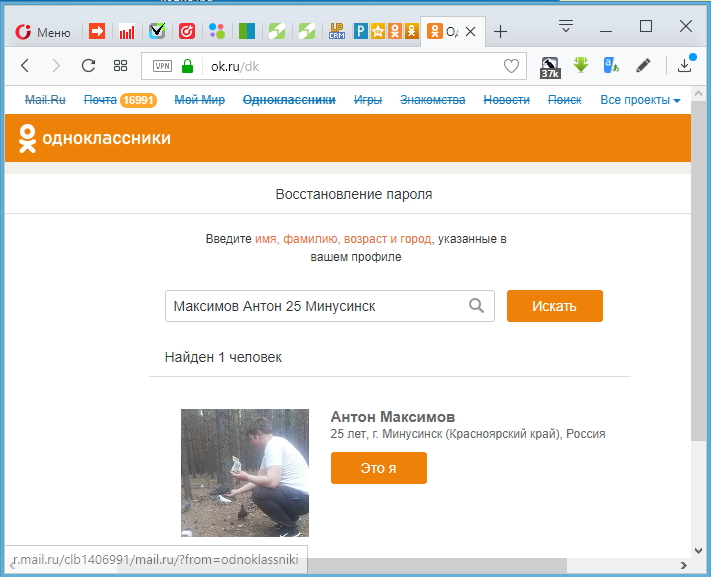 Обязательно запишите придуманный вами пароль. Это необходимо, потому что каким бы простым вам не казался пароль, вы все равно можете его забыть.
Обязательно запишите придуманный вами пароль. Это необходимо, потому что каким бы простым вам не казался пароль, вы все равно можете его забыть.